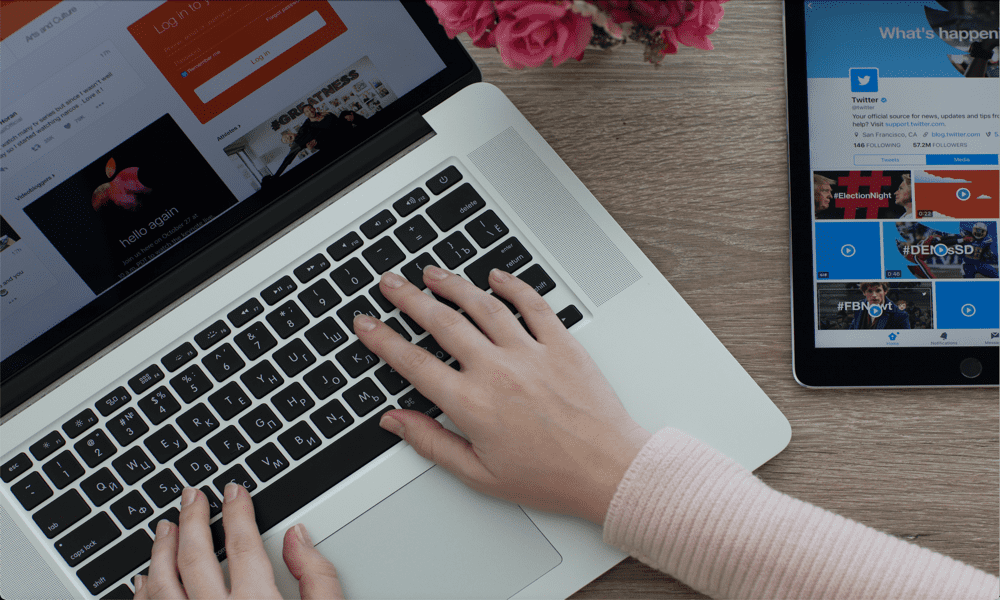En cas de problème avec votre Mac, la seule solution consiste parfois à le redémarrer. Voici comment redémarrer un Mac.
Annonces
C'est le clairon des équipes de support informatique du monde entier et le slogan de l'émission télévisée. La foule informatique: As-tu essayé de l'éteindre et de le rallumer ? Souvent, éteindre et rallumer votre ordinateur peut résoudre de nombreux problèmes qu’il présente, mais cela n’est pas toujours aussi simple.
Si vous utilisez un Mac, par exemple, vous pouvez généralement redémarrer votre ordinateur à partir du menu Apple, mais que se passe-t-il si votre Mac est gelé et que vous ne pouvez pas utiliser votre souris ou votre trackpad ?
Annonces
Heureusement, il existe d'autres moyens de redémarrer votre Mac ou même de le forcer à le faire s'il ne joue pas au ballon. Voici tout ce que vous devez savoir sur le redémarrage d'un Mac.
Comment redémarrer un Mac depuis la barre de menu
Annonces
Si vous ne rencontrez aucun problème avec votre Mac et que vous pouvez toujours contrôler le curseur avec votre souris ou votre trackpad, redémarrez votre Mac depuis la barre de menus. Cela vous donne la possibilité de suspendre, de redémarrer ou d'éteindre complètement votre Mac.
- clique sur le Litière icône à gauche de la barre de menu en haut de l’écran.
- Sélectionner Redémarrage.
- Il vous sera demandé de confirmer votre décision.
- Si vous souhaitez que les fenêtres actuellement ouvertes rouvrent au redémarrage de votre Mac, assurez-vous Rouvrez Windows lorsque vous vous reconnectez est vérifié.
- Cliquez sur Redémarrage ou attendez la fin du compte à rebours et votre Mac redémarrera.
Comment redémarrer un Mac à l'aide du clavier
Vous pouvez également redémarrer votre Mac à l'aide d'une combinaison de touches. Cela peut être utile si quelque chose a provoqué le blocage de votre Mac et que vous ne pouvez pas déplacer le curseur pour utiliser la méthode ci-dessus. C'est également une bonne méthode si vous préférez utiliser votre clavier plutôt qu'une souris ou un trackpad pour contrôler votre Mac.
- Appuyez et maintenez le Ctrl sur votre Mac et maintenez-le enfoncé pour passer à l'étape suivante.
- serrer Pouvoir de votre clavier Mac. Il peut ressembler à un symbole d'alimentation, à un symbole d'éjection ou il peut être vide avec le capteur Touch ID intégré.
- Sélectionner Redémarrage dans le menu qui apparaît.
- Votre Mac va maintenant redémarrer.
Comment forcer le redémarrage d'un Mac à l'aide du clavier
Si la combinaison de touches ci-dessus ne fonctionne pas parce que votre Mac est gelé, vous devrez forcer le redémarrage de votre Mac. Vous pouvez forcer le redémarrage de votre Mac en utilisant une combinaison de touches similaire. Cela utilisera le bouton d'alimentation de votre Mac, qui peut également être le bouton Touch ID.
- Calme Ctrl+Commande et maintenez-les enfoncés pour l'étape suivante.
- Appuyez et maintenez le Pouvoir sur votre clavier Mac. Il peut avoir un symbole d'alimentation ou d'éjection, ou encore le bouton Touch ID.
- Maintenez les trois touches enfoncées jusqu'à ce que votre Mac commence à redémarrer.
- Vous pouvez désormais relâcher les touches pendant le redémarrage de votre Mac.
Comment forcer le redémarrage d'un Mac à l'aide du bouton d'alimentation
Si aucune des méthodes ci-dessus ne fonctionne, vous pouvez forcer l'arrêt de votre Mac à l'aide du bouton d'alimentation. Cependant, cela ne redémarrera pas votre Mac. Vous devrez le redémarrer manuellement en appuyant sur le bouton d'alimentation une fois votre Mac complètement éteint.
- Appuyez et maintenez le Pouvoir bouton sur votre Mac.
- Sur les MacBook, ce sera sur le clavier et aura un symbole d'alimentation, un symbole d'éjection ou un capteur Touch ID.
- Pour un iMac, Mac Studio ou Mac Mini, le bouton d'alimentation est situé à l'arrière de l'appareil.
- Maintenez le bouton d'alimentation enfoncé jusqu'à ce que votre Mac s'éteigne.
- Attendez quelques secondes et appuyez à nouveau sur le bouton d'alimentation pour redémarrer votre Mac.
Comment redémarrer un Mac depuis le terminal
Si votre Mac n'est pas complètement gelé, vous pouvez également le redémarrer à l'aide de Terminal. Vous pouvez également spécifier combien de temps votre Mac doit attendre avant de redémarrer.
- Commencer le Terminal application sur votre Mac.
- Entrez la commande suivante pour redémarrer immédiatement : sudo shutdown -r now
- Pour redémarrer après une période de temps définie, remplacez maintenant avec le nombre de minutes avant que vous souhaitiez que la réinitialisation se produise.
- Par exemple, pour redémarrer votre Mac dans cinq minutes, tapez la commande suivante : sudo shutdown -r 5
- Vous pouvez également éteindre votre Mac en remplaçant -r avec -Hou suspendez votre Mac en remplaçant -r avec -s. sudo shutdown -h now Cette commande arrêtera complètement votre Mac. Pour redémarrer, appuyez simplement sur le bouton d'alimentation.
En savoir plus sur votre Mac
Savoir comment redémarrer un Mac peut être utile en cas de problème, surtout si vous ne pouvez pas utiliser votre souris ou votre trackpad parce que votre Mac est gelé. Vous devez savoir que si vous forcez le redémarrage de votre Mac, vous risquez de perdre toutes les données non enregistrées. Si possible, il est toujours préférable d'utiliser les méthodes d'arrêt standard du Mac, qui vous inviteront à enregistrer tout travail non enregistré avant le début de l'arrêt.
Peu importe depuis combien de temps vous possédez votre Mac, vous pouvez toujours en apprendre davantage à son sujet. Par exemple, saviez-vous que vous pouvez protéger par mot de passe un dossier sur votre Mac pour garder son contenu caché en toute sécurité ?